
一、Excel文件丢失的原因
1. 操作系统故障:电脑操作系统出现故障,如死机、蓝屏等,可能导致正在编辑的Excel文件未及时保存而丢失。
2. 软件异常:Excel软件自身出现异常,如崩溃、卡顿等,也可能导致文件丢失。
3. 硬件故障:电脑硬件出现故障,如硬盘损坏、内存条故障等,可能导致存储的Excel文件丢失。
4. 人为操作失误:忘记保存、误删除、格式化等人为操作可能导致Excel文件丢失。
5. 病毒攻击:电脑病毒感染可能导致Excel文件被损坏或丢失。
6. 文件传输失误:在文件传输过程中,如使用U盘、电子邮件等,可能因操作失误导致文件丢失。
二、Excel文件丢失的解决方案
1. 预防措施:
(1)定期备份重要Excel文件,可以使用外部硬盘、U盘或网络云盘进行存储。
(2)养成良好的保存习惯,每隔一段时间保存一次,避免因忘记保存而导致文件丢失。
(3)安装杀毒软件,定期对电脑进行病毒扫描,防止病毒感染导致文件丢失。
(4)谨慎操作,避免误删除、格式化等可能导致文件丢失的操作。
2. 恢复方法:
(1)如果是因为操作系统故障或软件异常导致文件丢失,可以尝试重启电脑,恢复未保存的文件。
(2)使用Excel的自动恢复功能。在Excel 2010及以上版本中,当程序崩溃时,会自动保存一个恢复文件,可以在“程序文件”中找到并进行恢复。
(3)利用数据恢复软件,如EasyRecover、启源恢复大师、FinalData等,对丢失的Excel文件进行恢复。误删文件恢复操作流程:

第一步,运行软件——启源恢复大师,选择文件所在位置,然后点击“扫描”。
第二步,扫描结束后,通过多种渠道找到删除后丢失的文件。
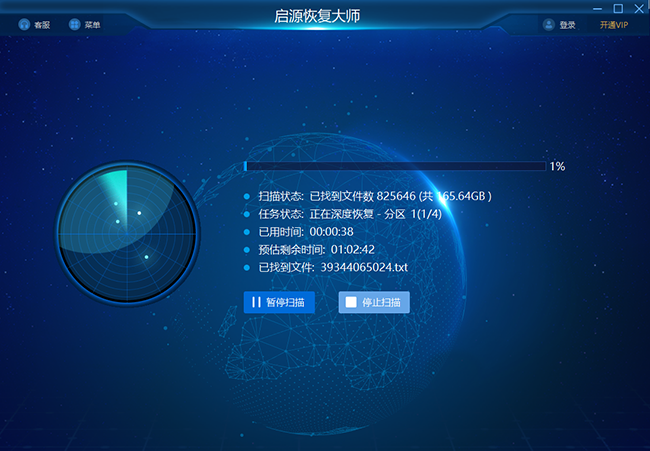
第三步,预览后还原文件:按路径快速找到要还原的文件。或者,使用"筛选"功能快速定位文件。通过双击文件预览内容。最后,选择所有需要还原的目标文件,点击"恢复"。
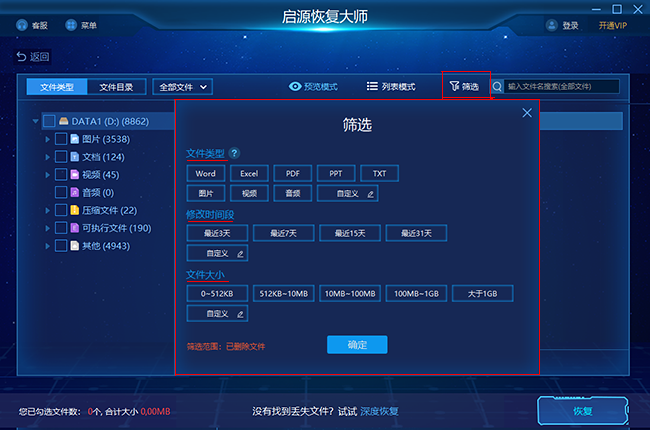
(4)如果之前进行了备份,可以从中找到丢失的文件进行恢复。
(5)在文件传输过程中丢失的文件,可以检查传输路径,尝试找回或重新传输。
总之,Excel文件丢失会给我们的工作和生活带来诸多不便。大家应该提高数据安全意识,养成良好的文件管理习惯,降低文件丢失的风险。同时,掌握一定的文件恢复技巧,以便在文件丢失时能够迅速采取措施,减少损失。



 立即下载
立即下载 丢失数据恢复教程
丢失数据恢复教程

